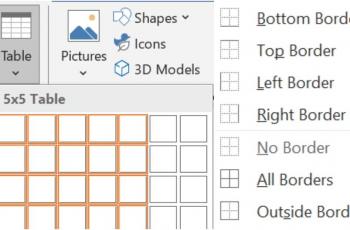Mudah, Begini Cara Screenshoot di Laptop Windows dan Mac
Ada beragam cara screenshot di laptop windows dan Mac.

Ilustrasi laptop. (Pixabay/karishea)
Hitekno.com - Tak banyak yang mengetahui ada berbagai cara screenshot di laptop windows dan Mac. Tentunya kamu perlu tahu cara ini agar pekerjaanmu makin mudah dan cepat selesai.
Jika kamu pengguna Windows, selain dengan menggunakan tombol print screen (prt sysrq) namun kamu juga bisa menggunakan kombinasi di keyboard lainnya.
Kamu juga dapat melakukan screenshot dengan menggunakan beberapa aplikasi tambahan. Berikut rangkuman cara screenshot di laptop untuk Windows dan Mac.
Cara Screenshot di Laptop untuk Windows
Menggunakan kombinasi tombol Alt
Caranya: tekan dan tahan tombol Alt + print screen secara bersamaan
Cara Screenshot Menggunakan kombinasi tombol Windows
Caranya: tekan tombol Windows + print screen secara bersamaan (Windows 8, 8.1, 10), atau tekan tombol Windows + Shift + S secara bersamaan (Windows 10)
Kamu dapat menampilkan hasil screenshot tersebut di beberapa media, misalnya di Word, Powerpoint, Paint, Corel, Photoshop, dan bisa juga langsung disimpan dalam bentuk file di laptopmu.
Selain menggunakan kombinasi tombol, kamu juga bisa mengambil screenshot melalui aplikasi tambahan. Tentunya, aplikasi tersebut harus ter-install di laptopmu. Aplikasi-aplikasi ini dapat membantumu untuk mendapatkan hasil screenshot yang lebih maksimal. Aplikasi tambahan yang dapat membantumu mengambil screenshot adalah Lightshot, Awesome Screenshot, Greenshot, dan masih banyak aplikasi lainnya.
Baca Juga: Amonium Nitrat Diduga Jadi Penyebab Ledakan di Lebanon, Berikut Faktanya
Cara Screenshot di Laptop untuk Mac

- Menggunakan kombinasi tombol Shift
- Untuk mengambil screenshot seluruh layar caranya:
- Tekan dan tahan tombol Shift + Command + 3 secara bersamaan
Sedangkan, untuk mengambil gambar sebagian caranya:
Tekan dan tahan tombol Shift + Command + 4 secara bersamaan, kemudian seret kursor untuk memilih area layar yang ingin di screenshot. Lalu lepas tombol trackpad untuk mengambil screenshot. Untuk membatalkan screenshot, tekan tombol Esc (Escape). Hasil screenshot akan secara otomatis tersimpan di laptop atau klik gambar mini di sudut layar laptop kamu untuk langsung mengedit. Kamu juga dapat menggunakan aplikasi screenshot tambahan yang tersedia untuk Mac seperti Snagit dan Greenshot.
Itulah tadi cara screenshot di laptop Windows dan Mac untuk mempercepat pekerjaan kamu, selamat mencoba ya. (Suara.com/Dani Garjito)